
Michael Cain
0
1297
335
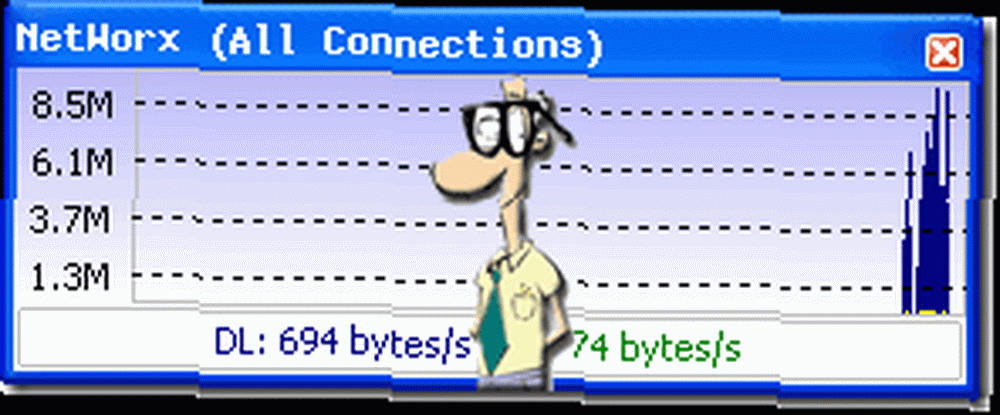 Nezáleží na tom, jestli chcete zjistit, jak velkou šířku pásma používáte, abyste zjistili, zda vám váš ISP účtuje spravedlivě, zda vaše síťové připojení je úzkým hrdlem, nebo jednoduše proto, že jste jako já a milujete statistiky.
Nezáleží na tom, jestli chcete zjistit, jak velkou šířku pásma používáte, abyste zjistili, zda vám váš ISP účtuje spravedlivě, zda vaše síťové připojení je úzkým hrdlem, nebo jednoduše proto, že jste jako já a milujete statistiky.
Můžeme použít tento jednoduchý nástroj pro monitorování šířky pásma s názvem Networx. Pokud platíte za internet na KB nebo MB, můžete pomocí této aplikace měřit využití šířky pásma a vypnout síť, když dosáhnete určité úrovně.
Takže kromě všech hezkých grafů a grafů získáváme také lepší kontrolu nad naším připojením. Pomocí služby Networx můžete zjistit, jak rychle je vaše připojení skutečně aktivní, nebo zjistit, jak velkou šířku pásma vaše děti používají při stahování MP3..
Networx má instalační program a přenosnou edici. Použil jsem přenosný soubor 767 kB a spustil jej.
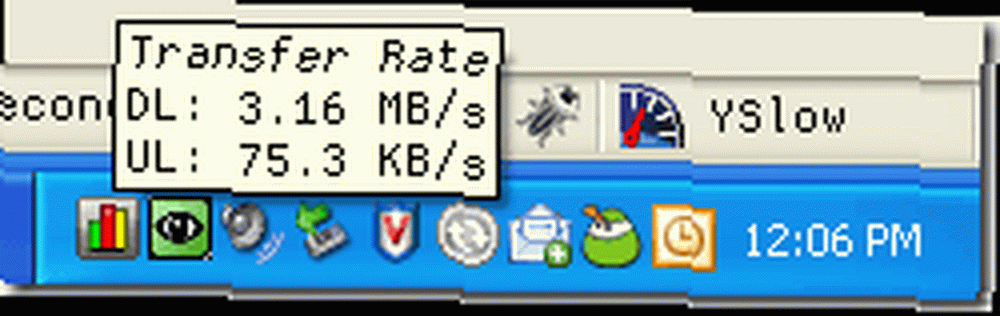
Uvidíte, že se ikona na hlavním panelu objeví jako ta na obrázku výše. Můžete umístit ukazatel myši nad ikonu a získat rychlé statistiky také, jak vidíte na obrázku.
Po kliknutí pravým tlačítkem na tuto ikonu získáte toto kontextové menu:
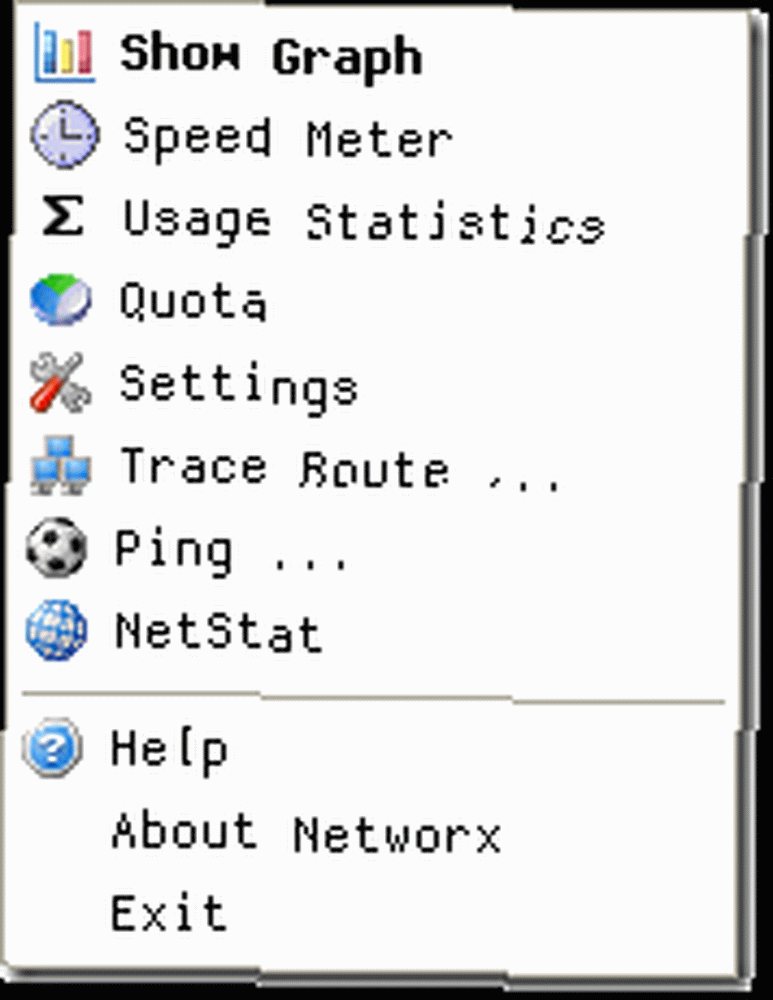
Všechny možnosti jsou docela samy vysvětlující, ale přesto jim projdeme. Kliknutím na první položku Zobrazit graf získáte obrazovku, která vypadá takto:
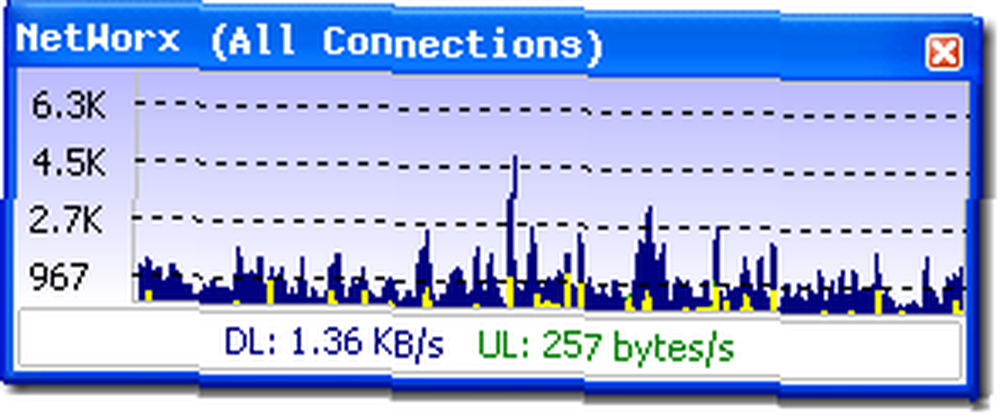
Tento graf bude průběžně aktualizován a je velmi přesný. Jediná možnost, kterou má, je - otevřít nebo zavřít :)
Další je měřič rychlosti:
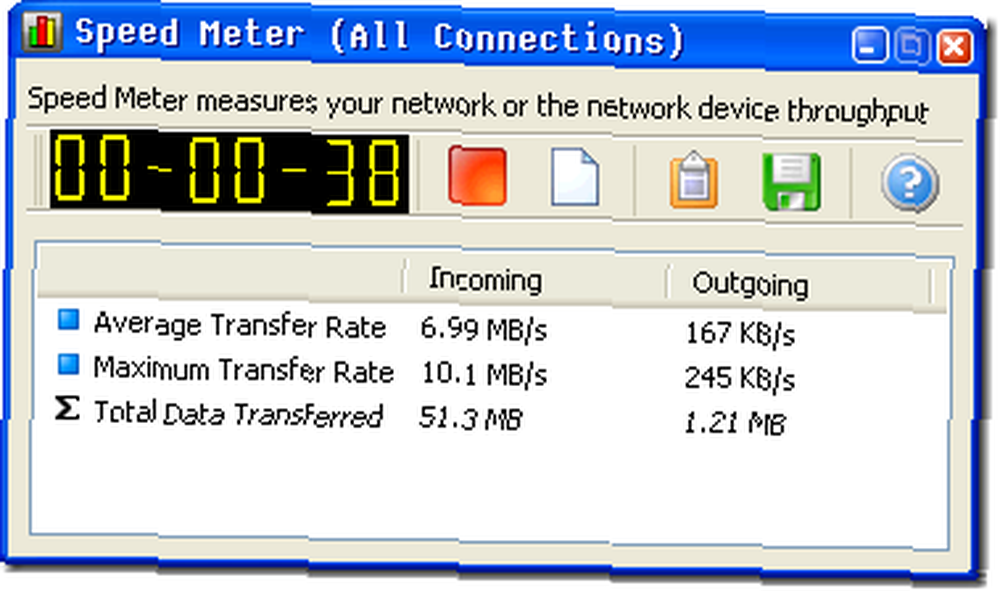
Pokračujte a stiskněte tlačítko Start a nechte jej spočítat všechna vaše stahování a nahraná data - poté vypočítá, kolik dat aktuálně prochází vaším systémem. Můžete spustit, zastavit, vynulovat čítače, zkopírovat do schránky nebo uložit do souboru. Přírůstková čísla jsou jednoduše stopky, abyste viděli, jak dlouho shromažďujete data.
Následuje statistika využití:
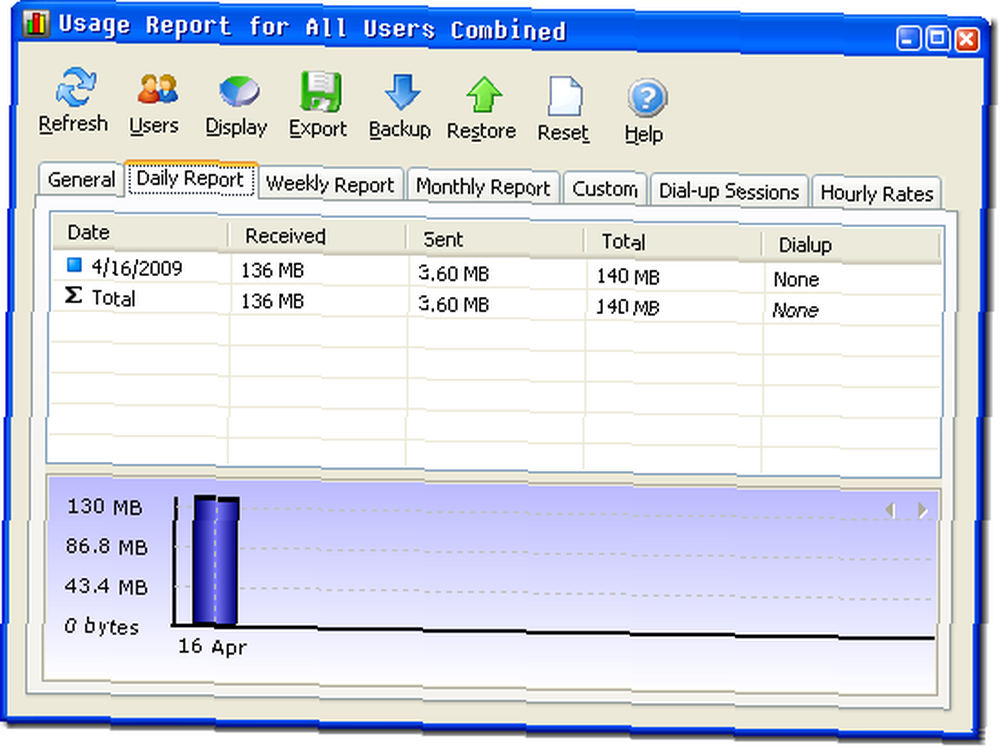
Můžete získat podrobné informace pro denní, týdenní nebo měsíční statistiky. Můžete si nastavit vlastní vlastní přehledy a nastavit hodinové sazby. A pro ty z vás, kteří stále používají vytáčené připojení - má také některé statistiky.
Karta Kvóta vypadá takto:
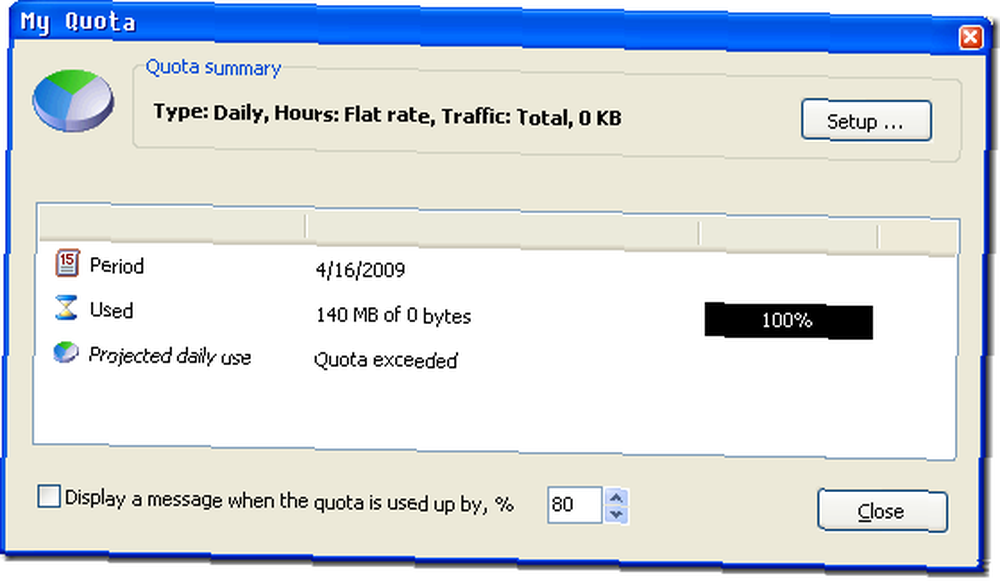
Na této kartě můžete Networx upozornit, když jste použili určité množství dat.
Další je naše nastavení:
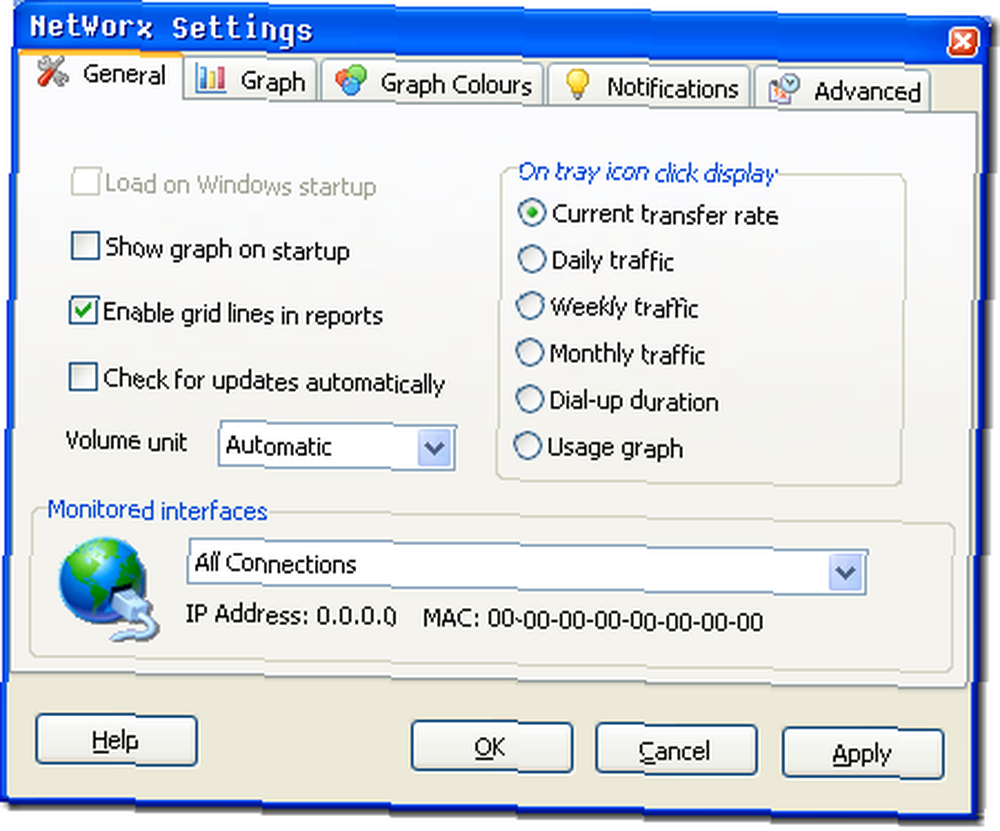
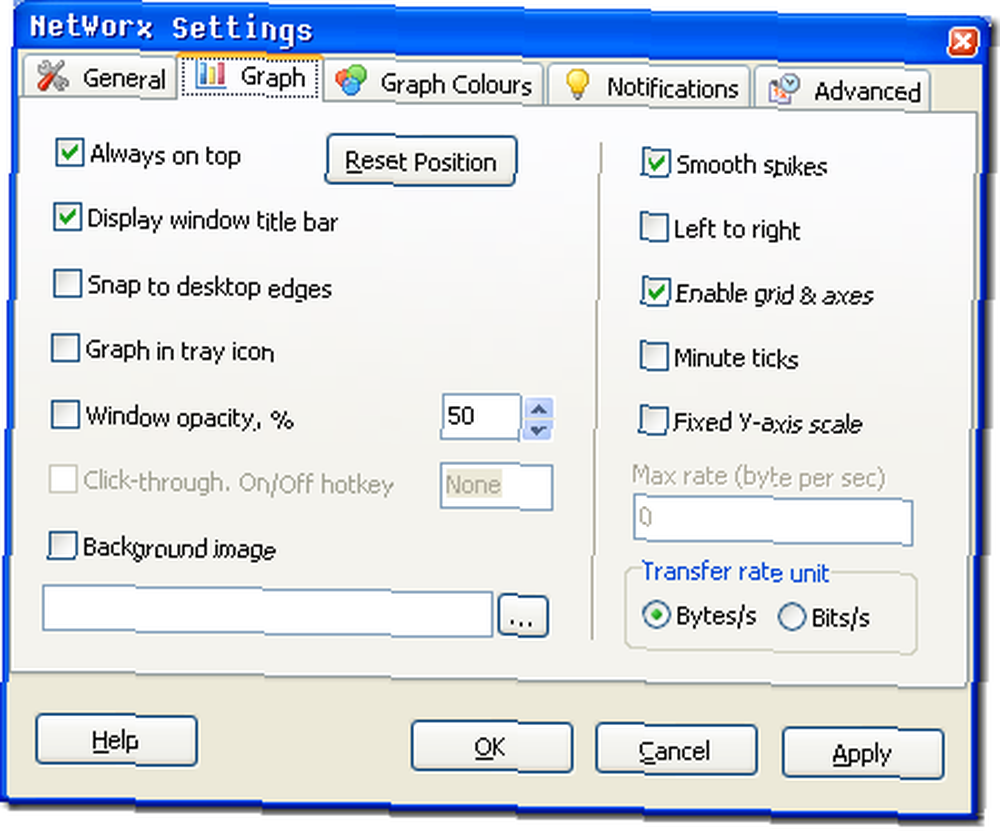
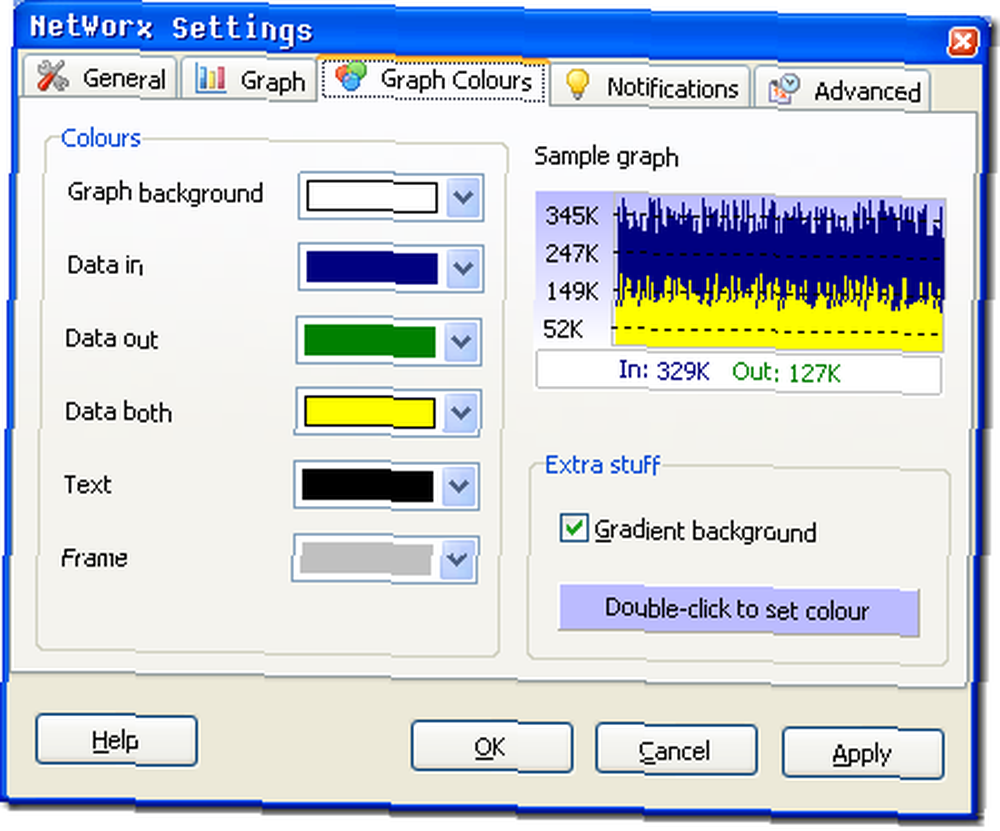
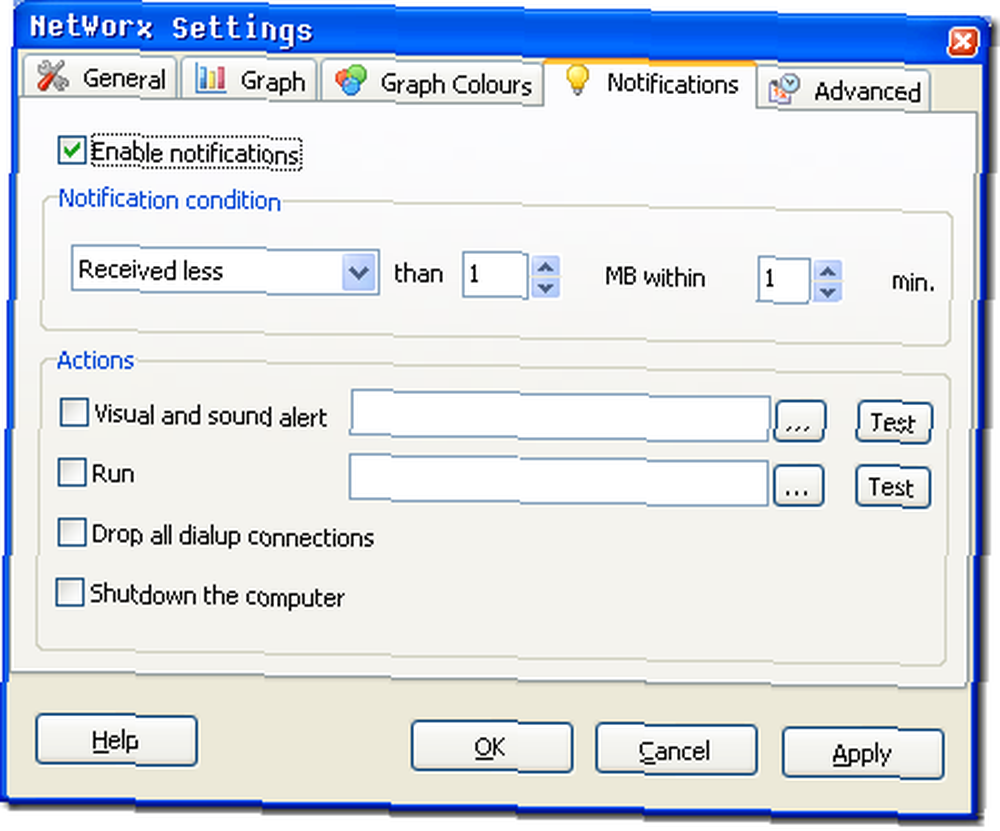
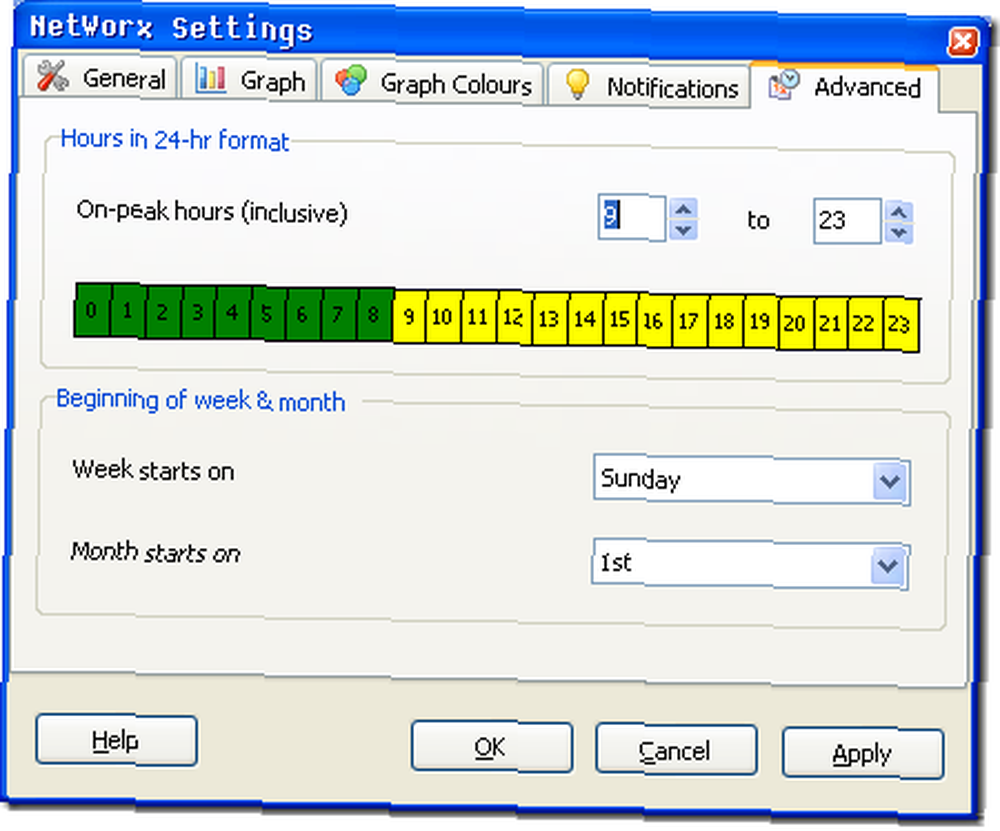
Poslední tři možnosti jsou grafické síťové nástroje. Jsou to NetStat, Ping a Trace Route. Netstat vám řekne, co je k vašemu počítači připojeno:
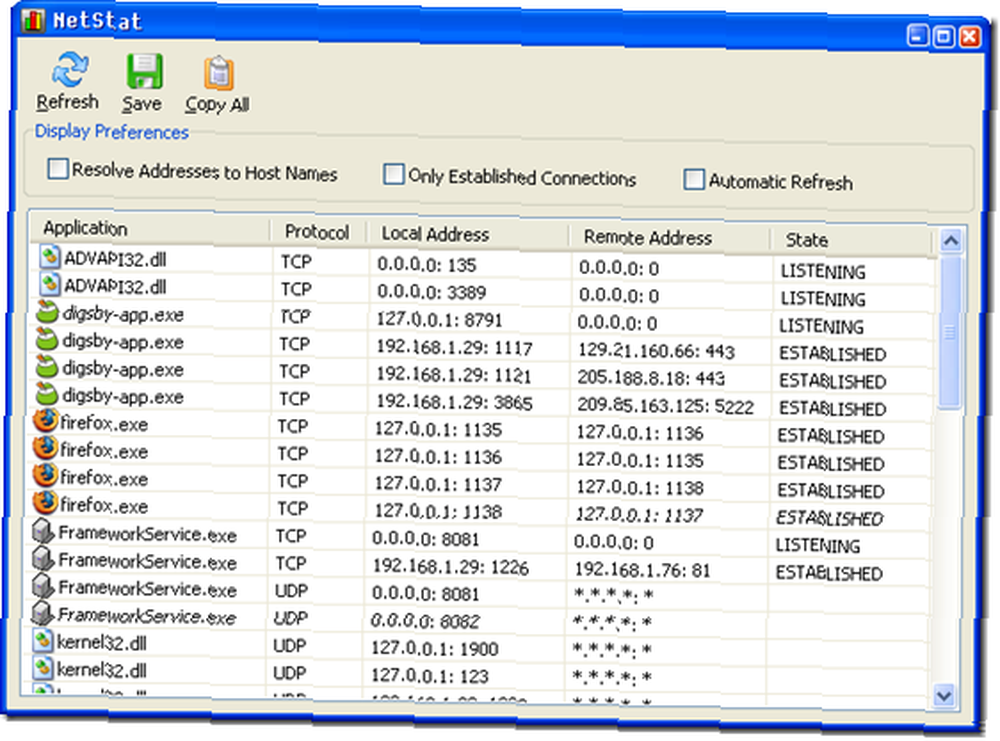
Ping vám umožňuje testovat připojení přes síť nebo internet:
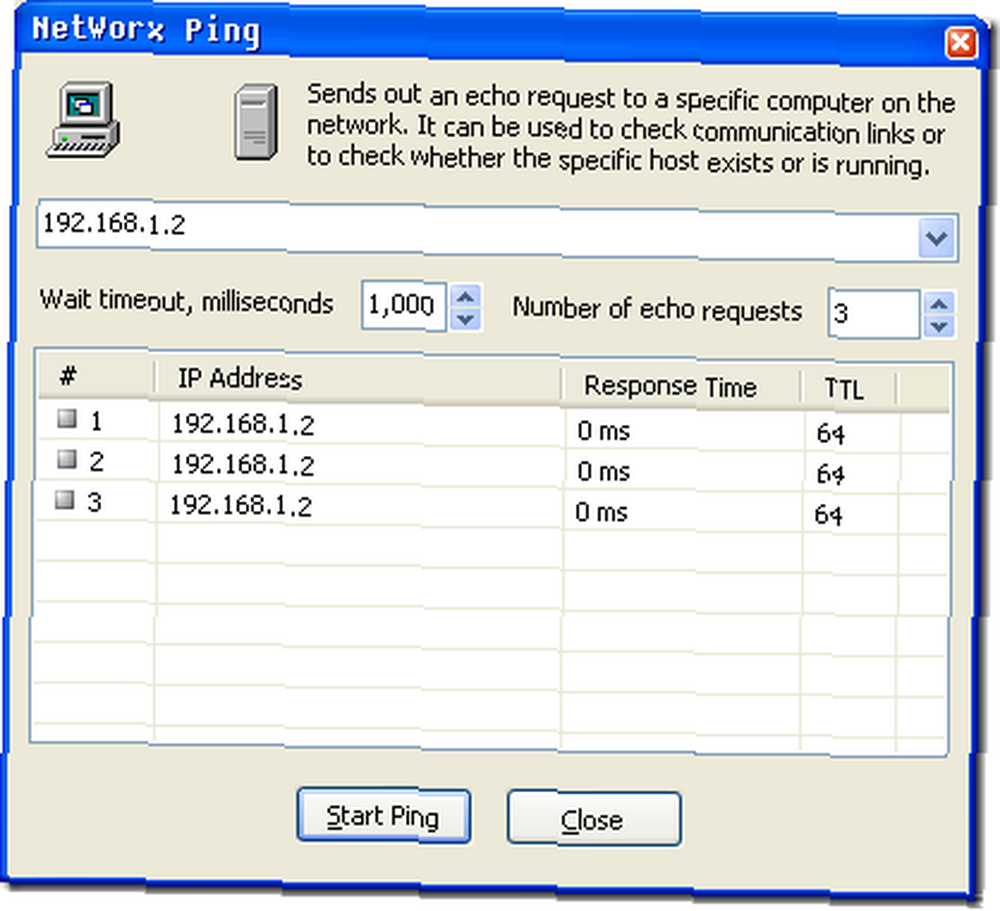
a Trace Route vám to umožní “Stopa”?? vaše síťová trasa krok za krokem zjistí, kde selhává (nebo že je úspěšná):
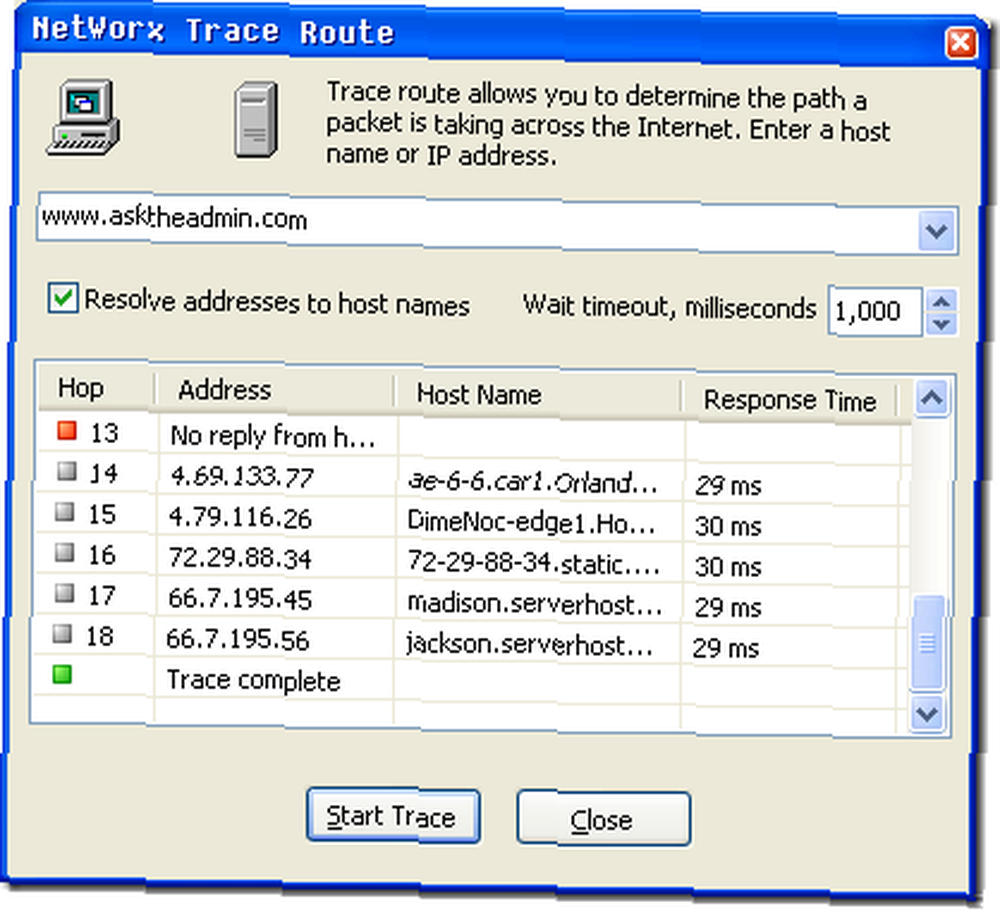
Máte další způsob, jak sledovat vaši šířku pásma? Máte jiný oblíbený síťový nástroj pro měření využití šířky pásma? Pokud se vám líbí, můžete je sdílet s ostatními”¦











